
Victoria ຫຼື Victoria ແມ່ນໂຄງການທີ່ໄດ້ຮັບຄວາມນິຍົມໃນການວິເຄາະແລະຟື້ນຟູຂະແຫນງຮາດດິດ. ເຫມາະສໍາລັບອຸປະກອນທົດສອບໂດຍກົງຜ່ານທ່າເຮືອ. ຕ່າງຈາກຊອບແວທີ່ຄ້າຍຄືກັນອື່ນໆ, ມັນໄດ້ຖືກ endowed ມີຈໍສະແດງຜົນທີ່ສະດວກສະບາຍຂອງທ່ອນໄມ້ໃນລະຫວ່າງການສະແກນ. ສາມາດຖືກນໍາໃຊ້ໃນທຸກລຸ້ນຂອງລະບົບປະຕິບັດການ Windows.
ການຟື້ນຕົວ HDD ກັບ Victoria
ໂປແກຼມດັ່ງກ່າວແມ່ນມີປະໂຫຍດຢ່າງກວ້າງຂວາງແລະຂອບໃຈກັບການໂຕ້ຕອບທີ່ມີຄວາມຕັ້ງໃຈສາມາດໃຊ້ໂດຍຜູ້ຊ່ຽວຊານແລະຜູ້ໃຊ້ທໍາມະດາ. ມັນບໍ່ພຽງແຕ່ເຫມາະສໍາລັບການລະບຸຂະແຫນງການທີ່ບໍ່ຫມັ້ນຄົງແລະແຕກແຍກ, ແຕ່ມັນກໍ່ແມ່ນສໍາລັບ "ການຮັກສາ" ຂອງພວກເຂົາ.ຄໍາແນະນໍາ: ໃນເບື້ອງຕົ້ນ, Victoria ໃຊ້ກັບພາສາອັງກິດ. ຖ້າທ່ານຕ້ອງການໂປແກຼມສະບັບພາສາລັດເຊຍ, ຕັ້ງຮອຍແຕກ.
ຂັ້ນຕອນທີ 1: ໄດ້ຮັບຂໍ້ມູນທີ່ສະຫຼາດ
ກ່ອນທີ່ຈະເລີ່ມຕົ້ນການຟື້ນຕົວ, ມັນຈໍາເປັນຕ້ອງວິເຄາະແຜ່ນດິດ. ເຖິງແມ່ນວ່າກ່ອນທີ່ທ່ານຈະໄດ້ກວດເບິ່ງ HDD ແລ້ວຜ່ານທາງອື່ນແລະມີຄວາມຫມັ້ນໃຈໃນບັນຫາ. ຂັ້ນຕອນ:
- ໃນແຖບມາດຕະຖານ, ເລືອກອຸປະກອນທີ່ທ່ານຕ້ອງການທົດສອບ. ເຖິງແມ່ນວ່າມີພຽງແຕ່ HDD ດຽວເທົ່ານັ້ນທີ່ຕິດຕັ້ງຢູ່ໃນຄອມພີວເຕີ້ຫລືແລັບທັອບຫຼືແລັບທັອບ, ໃຫ້ຄລິກໃສ່ມັນ. ທ່ານຈໍາເປັນຕ້ອງເລືອກອຸປະກອນ, ແລະບໍ່ແມ່ນແຜ່ນເຫດຜົນ.
- ກົດແຖບ SMART. ບັນຊີລາຍຊື່ຂອງຕົວກໍານົດທີ່ມີຢູ່ຈະຖືກສະແດງຢູ່ທີ່ນີ້, ເຊິ່ງຈະຖືກປັບປຸງຫຼັງຈາກການທົດສອບ. ກົດປຸ່ມທີ່ສະຫຼາດເພື່ອປັບປຸງຂໍ້ມູນໃນແຖບ.
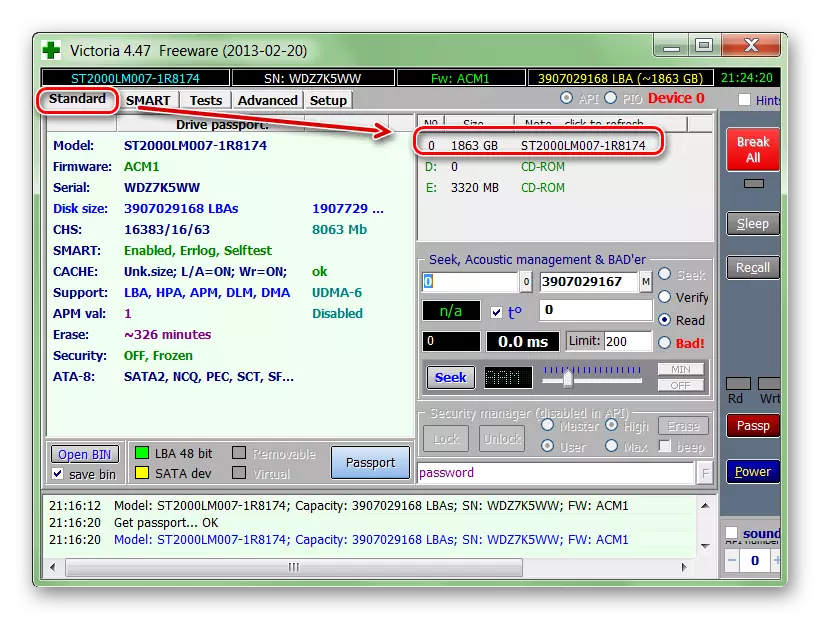
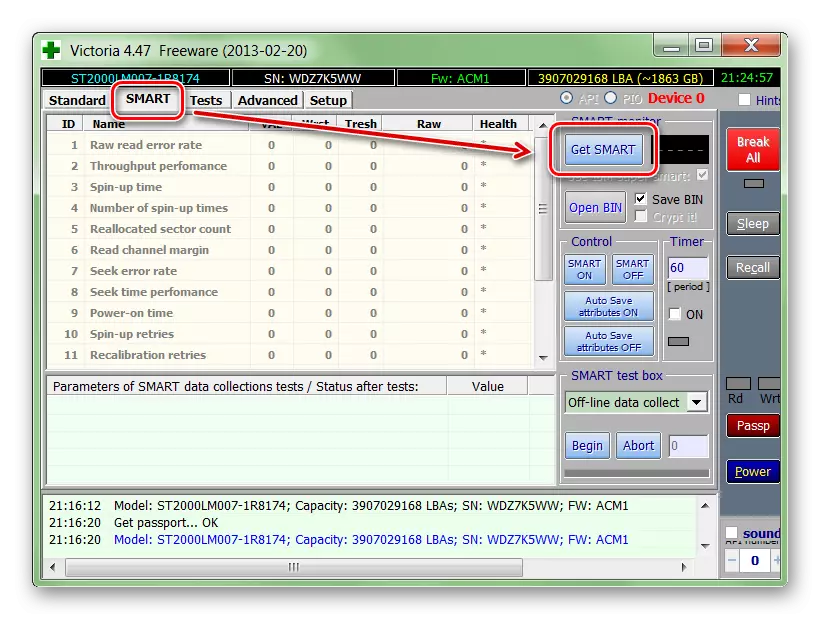
ຂໍ້ມູນສໍາລັບຮາດດິດຈະປາກົດຢູ່ໃນແຖບດຽວກັນເກືອບທັນທີ. ຄວນເອົາໃຈໃສ່ເປັນພິເສດຕໍ່ສິນຄ້າສຸຂະພາບ - ມັນມີຄວາມຮັບຜິດຊອບຕໍ່ການ "ສຸຂະພາບໂດຍລວມຂອງແຜ່ນ. ພາລາມິເຕີຕໍ່ໄປນີ້ແມ່ນ "ວັດຖຸດິບ". ມັນຢູ່ທີ່ນີ້ທີ່ຈໍານວນຂອງ "ແຕກ" ຂະແຫນງການທີ່ຖືກບັນທຶກໄວ້.
ຂັ້ນຕອນທີ 2: ທົດສອບ
ຖ້າການວິເຄາະທີ່ສະຫຼາດໄດ້ເປີດເຜີຍຈໍານວນເຂດທີ່ບໍ່ສະຖຽນລະພາບຫຼືພາລາມິເຕີ "ສຸຂະພາບ" ຂອງສີເຫຼືອງຫຼືສີແດງ, ມັນຈໍາເປັນຕ້ອງດໍາເນີນການວິເຄາະເພີ່ມເຕີມ. ສໍາລັບສິ່ງນີ້:
- ກົດແຖບ Tests ແລະເລືອກພື້ນທີ່ທີ່ຕ້ອງການຂອງພື້ນທີ່ທົດສອບ. ເພື່ອເຮັດສິ່ງນີ້, ໃຫ້ໃຊ້ຕົວກໍານົດການ "ເລີ່ມຕົ້ນ lba" ແລະ "ສິ້ນສຸດ lba". ໂດຍຄ່າເລີ່ມຕົ້ນ, ການວິເຄາະຂອງ HDD ທັງຫມົດຈະຖືກປະຕິບັດ.
- ທ່ານຍັງສາມາດລະບຸຂະຫນາດບລັອກແລະເວລາຕອບສະຫນອງໄດ້, ຫຼັງຈາກທີ່ໂປແກຼມໄດ້ດໍາເນີນການເພື່ອກວດສອບຂະແຫນງການຕໍ່ໄປ.
- ເພື່ອວິເຄາະບລັອກ, ເລືອກຮູບແບບ "ບໍ່ສົນໃຈ", ຫຼັງຈາກນັ້ນຂະແຫນງການທີ່ບໍ່ສະຖຽນລະພາບພຽງແຕ່ຈະຖືກຂ້າມໄປ.
- ກົດປຸ່ມ "Start" ເພື່ອເລີ່ມຕົ້ນການທົດສອບ HDD. ການວິເຄາະຂອງແຜ່ນດິດຈະເລີ່ມຕົ້ນ.
- ຖ້າຈໍາເປັນ, ໂປແກຼມສາມາດຢຸດຊົ່ວຄາວ. ເພື່ອເຮັດສິ່ງນີ້, ໃຫ້ຄລິກໃສ່ "ພັກໄວ້" ຫຼື "ຢຸດ" ທີ່ສຸດເພື່ອຢຸດການທົດສອບ.
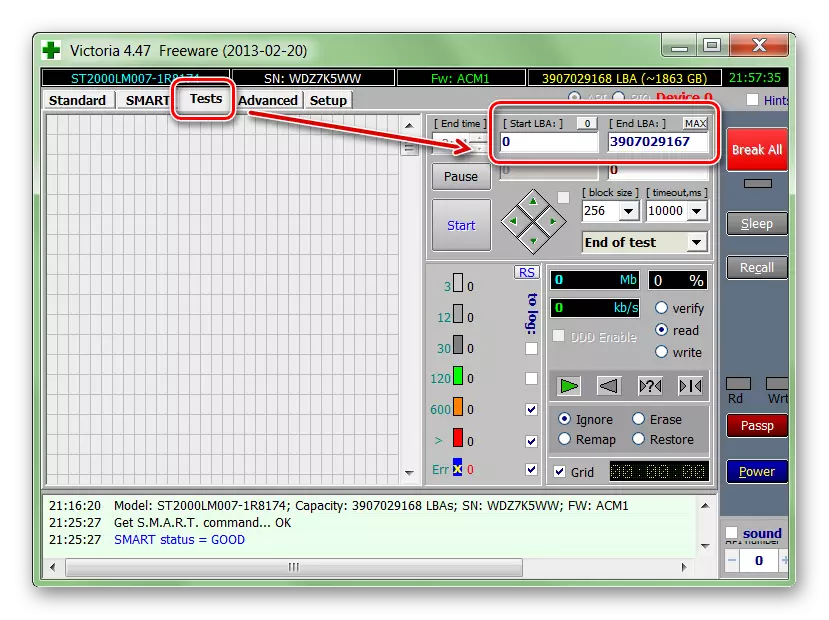
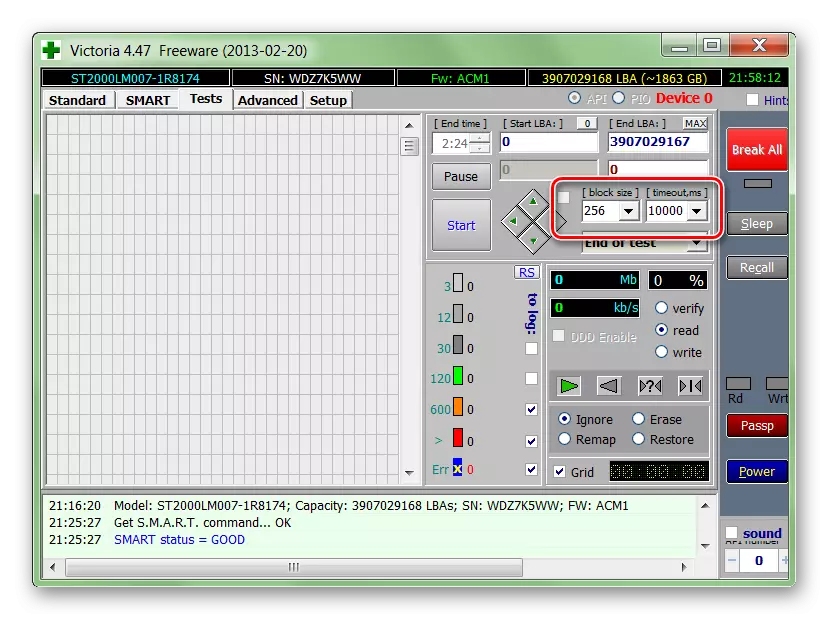
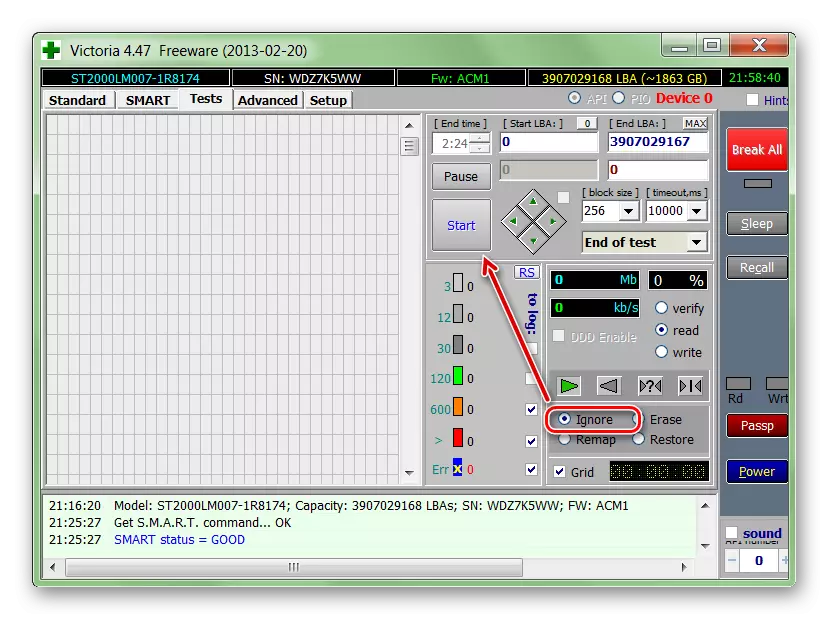
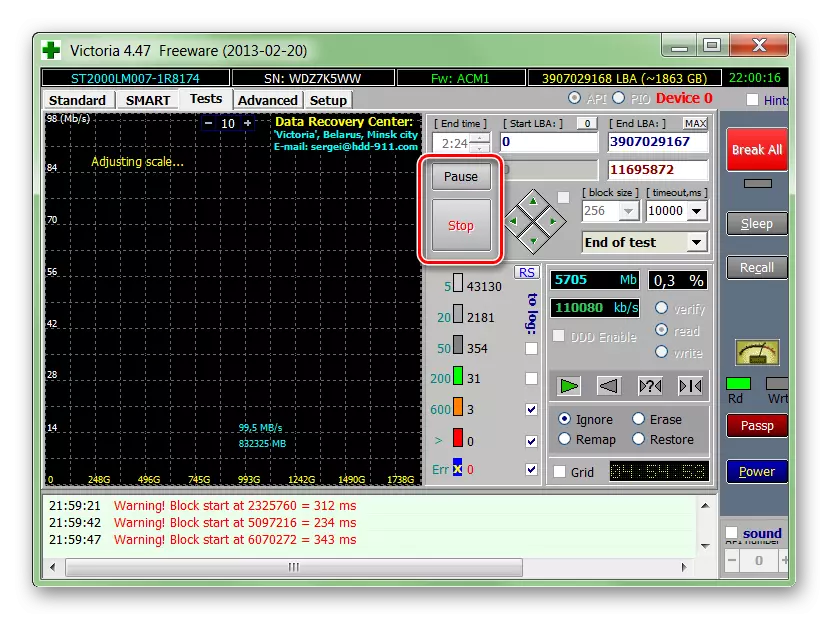
Victoria ລະນຶກເຖິງແຜນການທີ່ໄດ້ຢຸດການປະຕິບັດງານທີ່ຖືກຢຸດ. ສະນັ້ນ, ຄັ້ງຕໍ່ໄປໃນການກວດສອບຈະເລີ່ມຈາກຂະແຫນງການທໍາອິດ, ແຕ່ວ່າໃນເວລານີ້ການທົດສອບຂັດຂວາງ.
ຂັ້ນຕອນທີ 3: ການຟື້ນຟູ Disc
ຖ້າຫຼັງຈາກການທົດສອບໂປແກຼມຈັດການເພື່ອກໍານົດອັດຕາສ່ວນໃຫຍ່ຂອງຂະແຫນງການທີ່ບໍ່ສະຖຽນລະພາບ (ຄໍາຕອບທີ່ບໍ່ໄດ້ຮັບໃນເວລາທີ່ກໍານົດ), ຫຼັງຈາກນັ້ນທ່ານກໍ່ສາມາດພະຍາຍາມຮັກສາ. ສໍາລັບສິ່ງນີ້:
- ໃຊ້ແຖບທົດສອບ, ແຕ່ເວລານີ້ແທນທີ່ຈະເປັນຮູບແບບ "ບໍ່ສົນໃຈ", ໃຊ້ອີກອັນຫນຶ່ງ, ຂື້ນກັບຜົນທີ່ຕ້ອງການ.
- ເລືອກ "ຂໍ້ມູນ" ຖ້າທ່ານຕ້ອງການທີ່ຈະພະຍາຍາມປະຕິບັດຂັ້ນຕອນໃນການມອບຫມາຍຂະແຫນງການຕ່າງໆ.
- ໃຊ້ "ຟື້ນຟູ" ເພື່ອພະຍາຍາມຟື້ນຟູຂະແຫນງການ (ຫັກແລະຂຽນຂໍ້ມູນຄືນໃຫມ່). ມັນບໍ່ໄດ້ຖືກແນະນໍາໃຫ້ເລືອກ HDD, ປະລິມານຂອງທີ່ມີຫຼາຍກ່ວາ 80 GB.
- ຕິດຕັ້ງ "ລົບລ້າງ" ເພື່ອເລີ່ມຕົ້ນບັນທຶກຂໍ້ມູນໃຫມ່ເຂົ້າໃນຂະແຫນງທີ່ເສຍຫາຍ.
- ຫຼັງຈາກທີ່ທ່ານເລືອກຮູບແບບທີ່ເຫມາະສົມແລ້ວ, ກົດປຸ່ມ "Start" ເພື່ອເລີ່ມຕົ້ນການຟື້ນຕົວຄືນ.
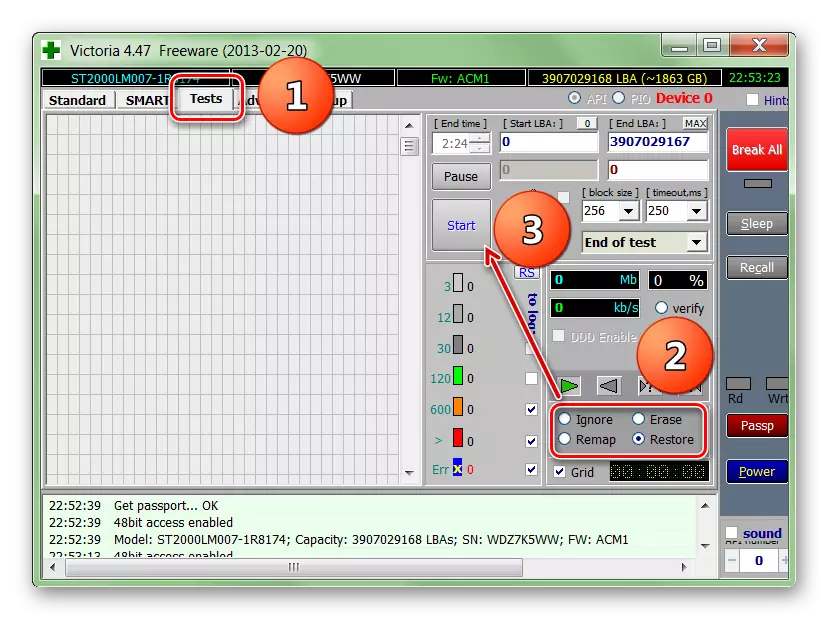
ໄລຍະເວລາຂອງຂັ້ນຕອນແມ່ນຂື້ນກັບປະລິມານຂອງຮາດດິດແລະຈໍານວນຂະແຫນງການທີ່ບໍ່ສະຖຽນລະພາບທັງຫມົດ. ຕາມກົດລະບຽບ, ການນໍາໃຊ້ Victoria ມັນເປັນໄປໄດ້ທີ່ຈະທົດແທນຫຼືຟື້ນຟູສ່ວນທີ່ຜິດພາດເຖິງ 10%. ຖ້າສາເຫດຕົ້ນຕໍຂອງຄວາມລົ້ມເຫຼວແມ່ນຂໍ້ຜິດພາດທີ່ເປັນລະບົບ, ຫຼັງຈາກນັ້ນຈໍານວນນີ້ອາດຈະຍິ່ງໃຫຍ່ກວ່າເກົ່າ.
Victoria ສາມາດໃຊ້ເພື່ອດໍາເນີນການວິເຄາະທີ່ສະຫຼາດແລະຂຽນທັບສ່ວນ HDD ທີ່ບໍ່ສະຖຽນລະພາບ. ຖ້າເປີເຊັນຂອງຂະແຫນງການທີ່ຖືກທຸບຕີແມ່ນສູງເກີນໄປ, ໂປແກຼມຈະຫຼຸດລົງໃນຂອບເຂດຂອງມາດຕະຖານ. ແຕ່ວ່າພຽງແຕ່ຖ້າເຫດຜົນສໍາລັບການປະກົດຕົວຂອງຂໍ້ຜິດພາດແມ່ນຊອບແວ.
